Cómo clonar su tarjeta SD Raspberry Pi para una copia de seguridad a prueba de tontos

Raspberry Pis puede ser voluble. Si alguna vez ha recibido una tarjeta SD corrupta por un corte de energía, un cable defectuoso, un overclocking u otro problema, ya sabe lo molesto que puede ser empezar de cero. Pero podemos arreglarlo.
Cómo funciona
He tenido que pasar esto con demasiada frecuencia, y finalmente descubrí una buena solución. Una vez que configuré mi proyecto Pi exactamente como lo quería, simplemente uso Win32 Disk Imager en Windows para clonar una imagen de su tarjeta SD en mi PC. Allí lo guardo, de forma segura, hasta que algo sale mal con mi Pi. Cuando eso sucede, puedo volver a clonar esa imagen en la tarjeta SD, sobrescribiendo la versión dañada o dañada, y estoy de vuelta y funcionando en muy poco tiempo. (Si no usa Windows, puede hacer algo similar en Linux con el comando dd.) Es tan simple, cada usuario de Raspberry Pi debería hacerlo.
Esto funciona mejor con aquellos proyectos Pi que requieren configuración inicial y luego solo ejecuta en segundo plano, haciendo lo suyo. Si alguna vez realiza cambios en el proyecto Pi, tendrá que volver a clonar la imagen, pero con muchos proyectos, esto es perfecto. Por ejemplo, utilizo esta técnica para mis dos Raspberry Pis ejecutando Kodi; si alguna vez falla, puedo volver a clonar mi imagen personal, y las cajas vuelven a funcionar en muy poco tiempo, obteniendo una biblioteca actualizada. datos de mi servidor doméstico y la base de datos MySQL como si nada hubiera pasado.
Y como bonificación, puede compartir más fácilmente sus proyectos Raspberry Pi simplemente escribiendo su imagen clonada en una nueva tarjeta SD (o compartiendo la imagen) .
He aquí cómo hacerlo.
Cómo realizar una copia de seguridad de su proyecto Raspberry Pi
Cuando su Pi está configurada exactamente como usted desea, apáguela y retire su tarjeta SD. Conecte la tarjeta SD a su computadora, descargue la Win32 Disk Imager (si aún no lo hizo) y enciéndala. Si no tiene un lector integrado en su PC, tendrá que comprar uno. Recomendamos algo así como este lector Anker 8-en-1 ($ 10) porque también puede usarlo para diferentes formatos SD.
Nota : Si su proyecto Pi está basado en Linux (como muchos), puede recibe una advertencia de que la tarjeta SD es ilegible para Windows y necesita formatearla. Está bien, no lo formatees! Simplemente cierre la ventana y continúe con el proceso.
En Win32 Disk Imager, haga clic en el botón de la carpeta azul para seleccionar la ubicación de la imagen que va a crear. Le he dado a la mía un nombre que me permite saber en qué proyecto y Pi está mi casa.
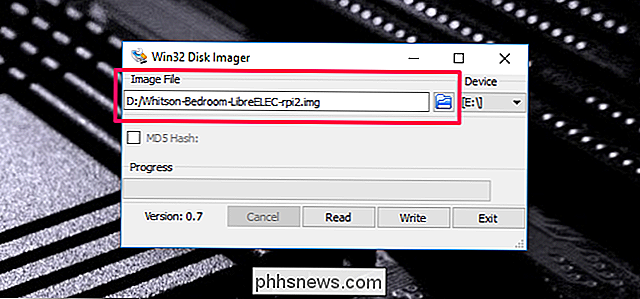
Luego, elige tu Pi en el menú desplegable "Dispositivo". Si su Pi tiene múltiples particiones, elija la primera, pero no se preocupe, este proceso clonará toda la tarjeta, no solo la partición individual.
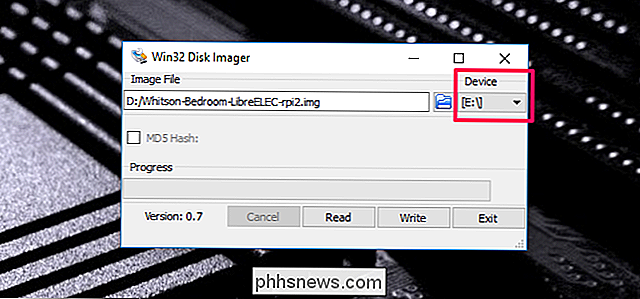
Cuando haya terminado, haga clic en el botón "Leer". Esto lee los datos de la tarjeta SD, los convierte en una imagen y guarda esa imagen en la ubicación especificada. Tenga en cuenta que este proceso puede demorar un tiempo. Como en, hasta una hora o más dependiendo del tamaño de su tarjeta SD.
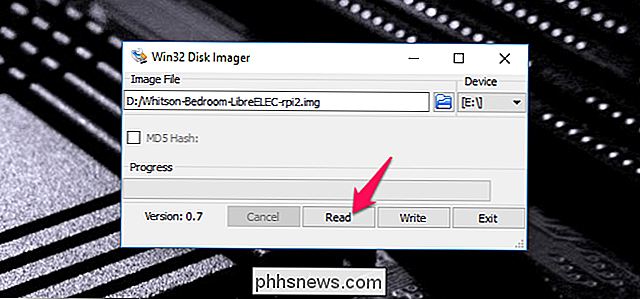
Cuando eso termine, ¡devuelva la tarjeta a su Pi y continúe como siempre! Ese proyecto ahora está respaldado en su PC.
Cómo restaurar su proyecto Raspberry Pi
Ahora, si algo sale mal con su tarjeta, puede restaurarlo con la misma facilidad. Primero, borre su tarjeta SD usando estas instrucciones.
Con su tarjeta borrada aún insertada en su PC, abra Win32 Disk Imager nuevamente. Esta vez, haga clic en la carpeta azul y navegue a su imagen guardada. Elija su tarjeta SD del menú desplegable de la misma manera que antes.
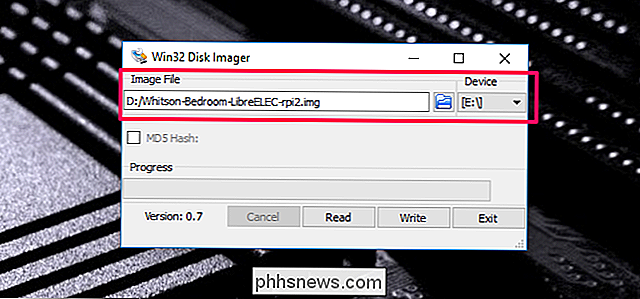
Cuando lo haya configurado, haga clic en el botón "Escribir". Esto sobrescribe los datos de la tarjeta SD con datos de la imagen clonada.
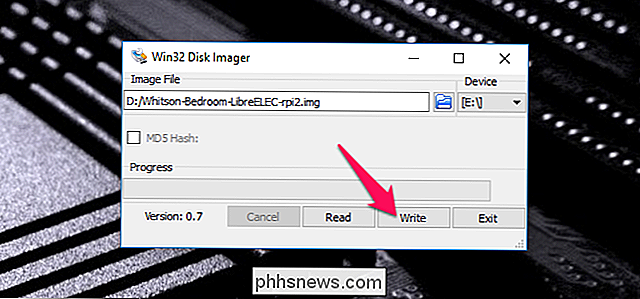
Tenga en cuenta que probablemente necesite usar la misma tarjeta SD, o al menos el mismo modelo de tarjeta SD, para obtener mejores resultados. La tarjeta de 8GB de una marca puede tener un tamaño ligeramente diferente que la tarjeta de 8GB de otra marca, y si la tarjeta de destino es más pequeña que la tarjeta desde la que se creó la imagen, no funcionará. (Sin embargo, la clonación en una tarjeta más grande debería funcionar bien)
Crédito de la foto: Zoltan Kiraly / Shutterstock.com.

Cómo monitorear y controlar los ventiladores de tu Mac
Los ventiladores de tu Mac probablemente no sean algo en lo que pienses muy a menudo, hasta que algo salga mal. Quizás escuchas al fanático con demasiada frecuencia y te vuelve loco. Tal vez has dejado de escuchar a tu fan por completo, incluso cuando tu Mac se siente caliente. De cualquier manera, probablemente deberías investigar eso.

La diferencia entre todas las bombillas de luz Hue de Philips
No hace mucho tiempo que Philips presentó su sistema de iluminación inteligente Hue y, desde entonces, la compañía ha ampliado su gama para incluir todo un arreglo de bombillas y lámparas para elegir. Sin embargo, puede ser un poco confuso cuando compre luces Philips Hue para agregar a su hogar, ya que hay una tonelada de bombillas diferentes disponibles.



